文章详情页
手机qq浏览器怎么开启免费wifi助手
浏览:85日期:2022-09-18 09:57:34
手机qq浏览器如何打开免费wifi助手?很多朋友都遇到了这样的问题。这个问题该如何解决呢?下面小编就带来手机qq浏览器打开免费wifi助手教程,希望可以帮到您!
方法/步骤分享:
1、首先,大家跟随小编在手机页面中找到设置,在设置中找到“WLAN”,点击进入打开“WLAN”按钮
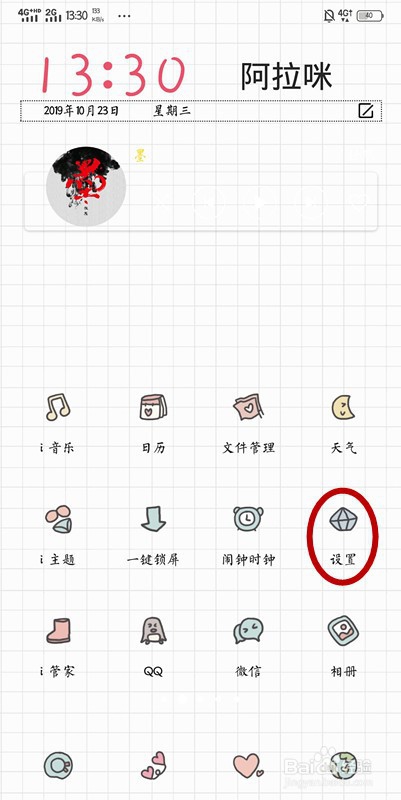
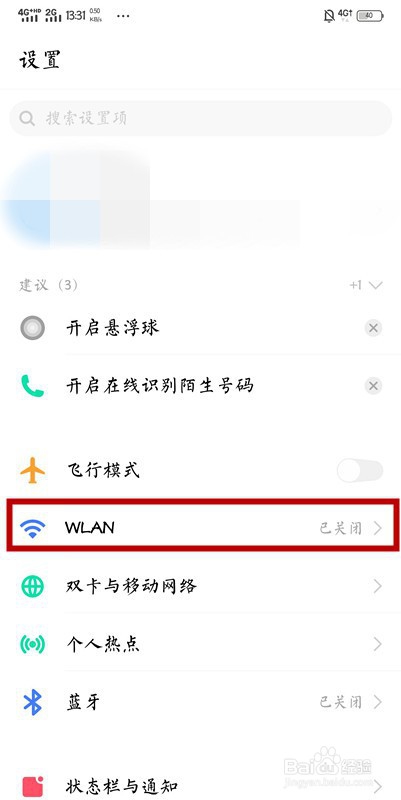
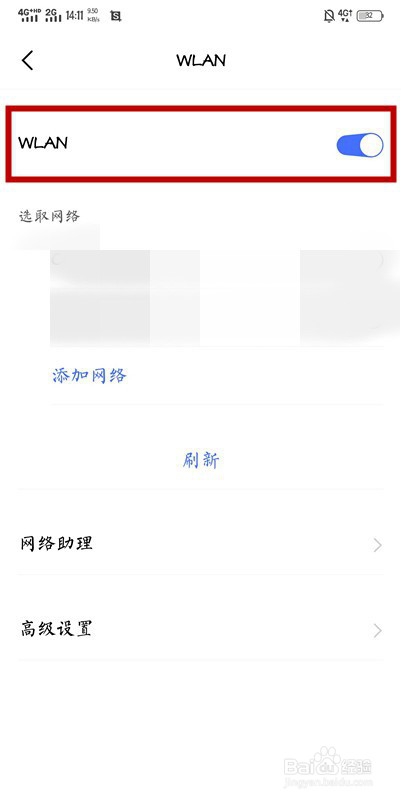
2、我们打开“WLAN”按钮后返回主屏幕,在其中找到QQ浏览器,点击进入到浏览器主页面中

qq浏览器相关攻略推荐:
qq浏览器默认搜索引擎怎么修改 默认搜索引擎方法分享
手机qq浏览器上不了网怎么办 上不了网解决方法一览
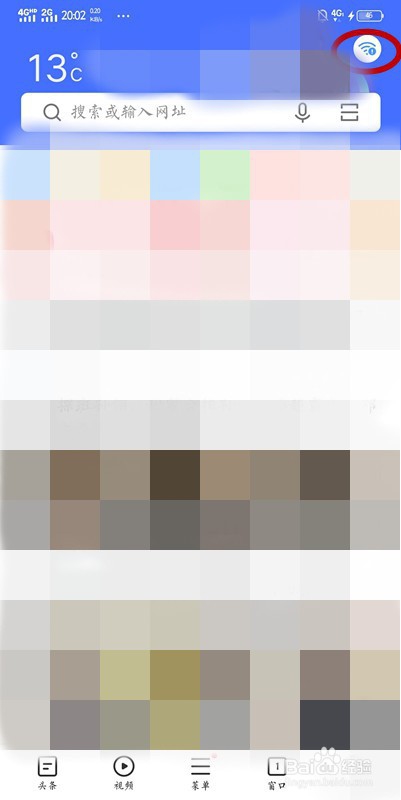
3、接着我们在浏览器主页面的右上角处可看到“免费WiFi”及其小标识,点击进入后按照自己的意愿来决定是否同意“权限请求”
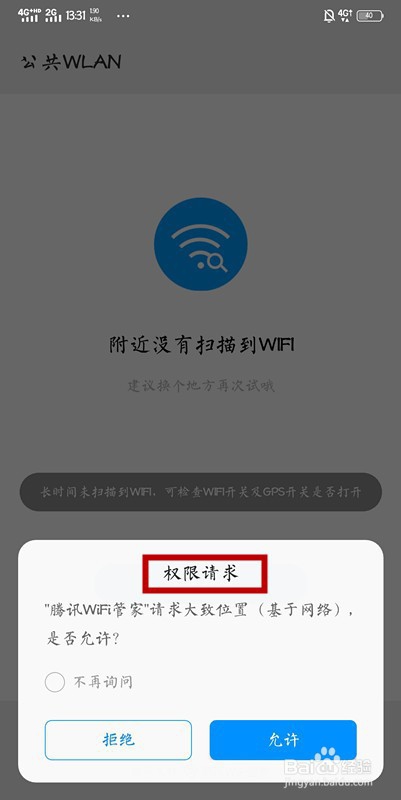

4、在我们同意权限请求后,免费WIFI助手会自动为我们搜寻周围的免费WIFI,搜寻成功后显示出来以提供给我们选择,选择好后就可成功连接,并使用了。
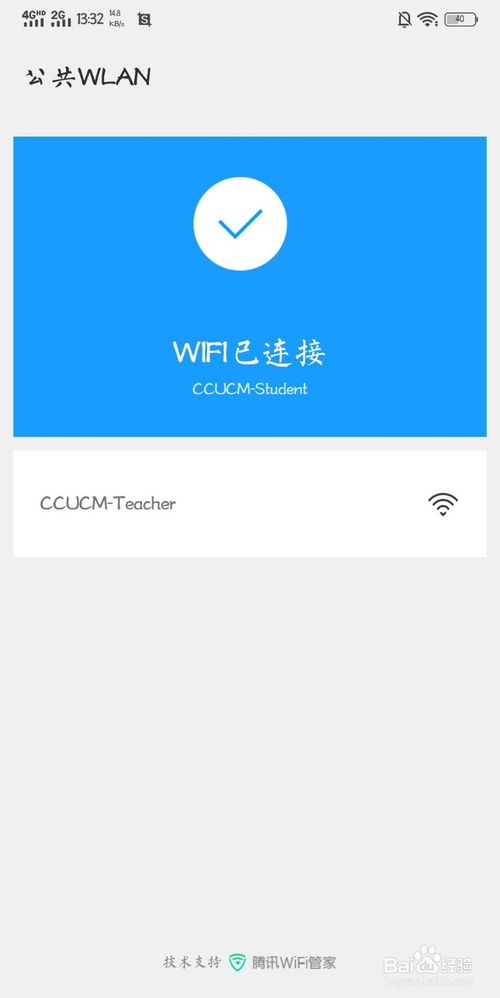
5、总结:
1.找到设置,在“WLAN”中打开“WLAN”
2.打开QQ浏览器,找到“免费WIFI”,点击并进入
3.系统自动找出WIFI后,根据自己的判断进行选择并使用
注意事项
打开WIFI前要关闭个人热点使用免费WIFI使要判断好此WIFI是否安全
喜欢小编为您带来的手机qq浏览器开启免费wifi助手教程吗?希望可以帮到您~更多相关内容尽在IE浏览器中文网站!
标签:
qq
相关文章:
排行榜
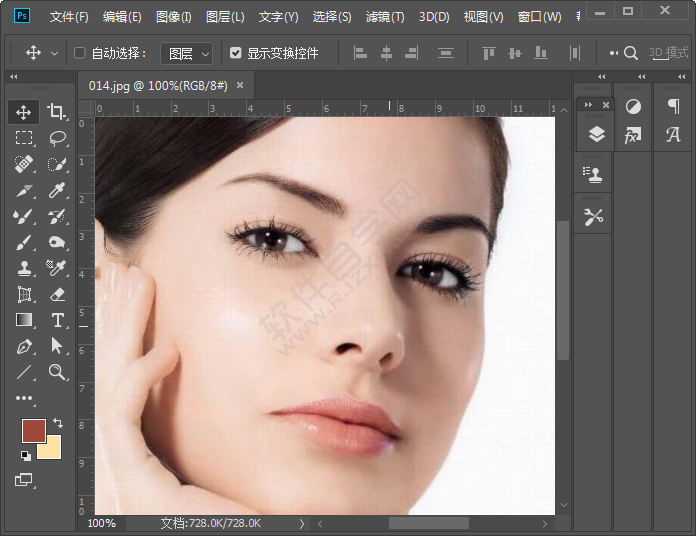
 网公网安备
网公网安备